Wenn Sie einen Bereich gescannt und auf Confirm (Bestätigen) geklickt haben, konvertiert das SketchUp-Anzeigeprogramm die gescannten Daten in ein vereinfachtes SketchUp-Modell. Alle Flächen in diesem Modell werden mit halbtransparenten Materialien angezeigt.
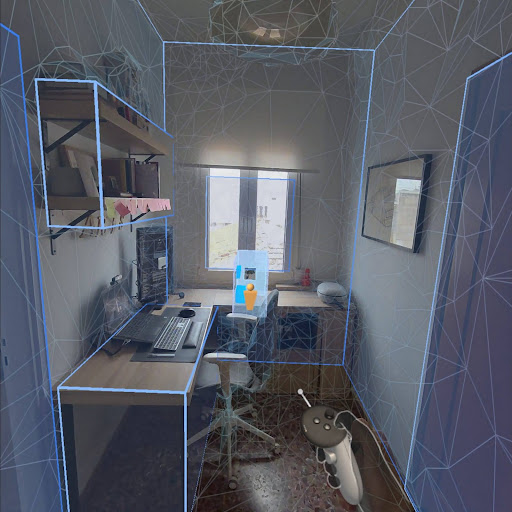
Raumanker und Ausrichtung
Das SketchUp-Anzeigeprogramm schaltet in den immersiven Modus und richtet das Modell mit sogenannten Raumankern an der realen Umgebung aus. Raumanker helfen dem Gerät, während des Scanvorgangs Schlüsselelemente in der realen Welt zu finden, die später identifiziert werden können. Mit diesen Raumankern wird das gescannte Modell dann ausgerichtet.
Raumanker werden in der SketchUp-Datei für das Modell gespeichert. Das bedeutet, dass Sie beim Öffnen des gescannten SketchUp-Modells in einer anderen Version von SketchUp (Desktop, Web oder iPad) Bearbeitungen vornehmen oder sogar Elemente aus 3D Warehouse hinzufügen können. Diese Änderungen können Sie dann speichern und zum SketchUp-Anzeigeprogramm zurückkehren, um zu sehen, wie sie im Raum aussehen würden. Hinweis: Wenn Sie ein mit Scan Space erstelltes Modell bearbeiten, dürfen Sie die ursprünglich gescannten Elemente nicht verschieben. Das könnte dazu führen, dass Raumanker geändert oder entfernt werden und das Modell nicht neu ausgerichtet werden kann. Bei Bedarf können Sie Elemente aber ausblenden, was sich nicht auf die Raumanker auswirkt.
Nach Abschluss eines Scans und wenn Sie "Return to Alignment" (Ausrichtung wiederherstellen) auswählen, aktiviert das SketchUp-Anzeigeprogramm den Passthrough-Modus. Die Navigation wird gesperrt, um versehentliche Ausrichtungsänderungen zu verhindern. Wenn Sie von der aktuellen Position weg navigieren müssen, können Sie zum Neuausrichten des Modells jederzeit in der Symbolleiste die Option "Return to Alignment" (Ausrichtung wiederherstellen) auswählen.

Die Option Return to Alignment (Ausrichtung wiederherstellen) ist nur verfügbar, wenn Sie ein Modell mit gespeicherten Raumankern öffnen und Sie sich an der ursprünglichen Scanposition befinden, die mit diesen Ankern übereinstimmt. Wenn sich der ursprüngliche Raum geändert hat (wenn zum Beispiel Möbel verschoben wurden), stimmen die Raumanker nicht mehr überein und die Option Return to Alignment (Ausrichtung wiederherstellen) ist nicht verfügbar. Das Symbol Return to Alignment (Ausrichtung wiederherstellen) ändert sich je nach Status des Modells:
| Symbol | Status | Beschreibung |
|---|---|---|
| Ausrichtung nicht verfügbar | Diesen Status hat die Schaltfläche in folgenden Fällen:
| |
| Ausrichtung verfügbar | Das ist der Status, wenn das geöffnete SketchUp-Modell Raumanker enthält und das Quest-Gerät erkennt, dass Sie sich in demselben Bereich befinden, in dem diese Anker ursprünglich erfasst wurden. Der Status gibt an, dass eine Ausrichtung möglich ist und Sie das Modell an der realen Welt ausrichten können. | |
| Ausrichtung abgeschlossen | Das ist der Status, wenn die Ausrichtung möglich ist und Sie das Modell ausrichten. Sobald Sie darauf klicken, wechseln Sie automatisch in den immersiven Modus, das Modell wird ausgerichtet und die Navigation bleibt gesperrt. Ein erneuter Klick auf die Schaltfläche entsperrt die Navigation. |
Tags in gescannten Bereichen
Während der Datenkonvertierung werden die gescannten Elemente automatisch anhand von Tags gruppiert, benannt und organisiert.
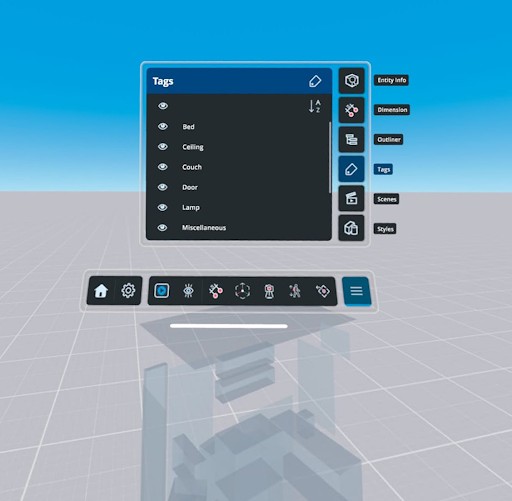
Das SketchUp-Anzeigeprogramm nutzt die folgenden Tags:
- Bed
- Ceiling
- Couch
- Door
- Lamp
- Miscellaneous
- Plant
- Screen
- Storage
- Table
- Wall
- Wall Art
- Window
Weitere Informationen zur Funktionsweise von Tags in SketchUp finden Sie unter Sichtbarkeit mit Tags steuern.